MySql
1、找到mysql 5.7 rpm的下载地址
mysql5.7rpm下载地址:http://repo.mysql.com/yum/mysql-5.7-community/el/7/x86_64/ 划到最底下
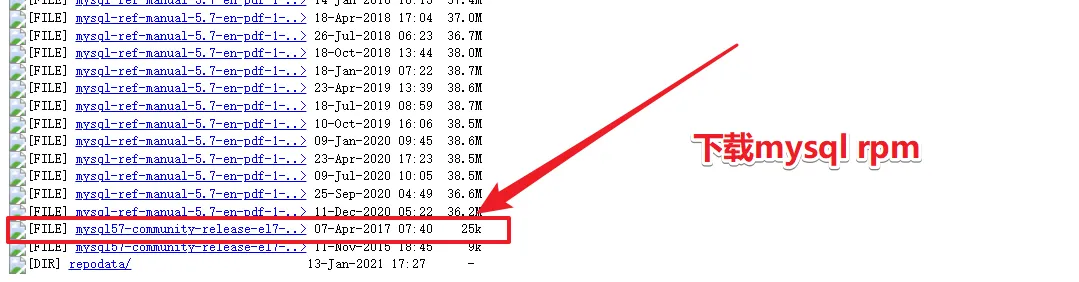
2、创建mysql存放目录
mkdir /www/lovexpp/Enviroment/mysqlcd /www/lovexpp/Enviroment/mysql3、使用yum安装mysql5.7
rpm -ivh http://repo.mysql.com/yum/mysql-5.7-community/el/7/x86_64/mysql57-community-release-el7-10.noarch.rpmyum install mysql-community-server -y4、启动Mysql
systemctl start mysqld5、使用命令进入mysql数据库,修改数据库密码
mysql -uroot -p$(awk '/temporary password/{print $NF}' /var/log/mysqld.log)[!tip]注意 数据库默认密码规则必须携带大小写字母、特殊符号,字符长度大于8否则会报错。 因此设定较为简单的密码时需要首先修改set global validate_password_policy和_length参数值。
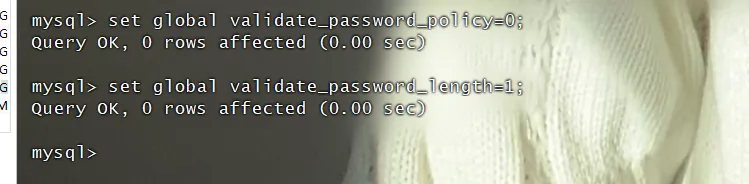
mysql> set global validate_password_policy=0;Query OK, 0 rows affected (0.00 sec)
mysql> set global validate_password_length=1;Query OK, 0 rows affected (0.00 sec)6、修改mysql数据库密码
ALTER USER 'root'@'localhost' IDENTIFIED BY 'mkxiaoer';7、使用修改之后的密码进行登录,看是否能够进入mysql数据库
mysql -uroot -p123456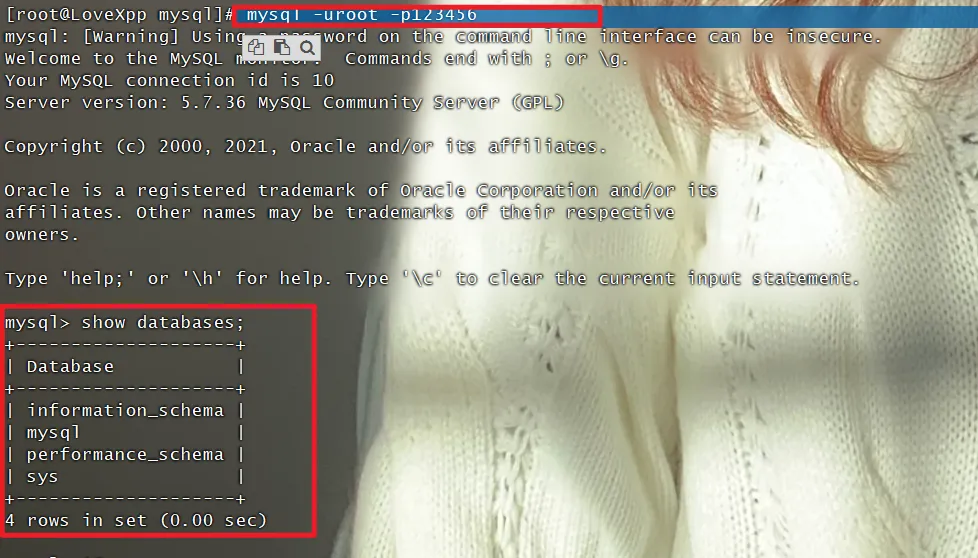
说明数据库密码修改成功。
8、可视化工具的登录授权:(如果授权不成功,请查看防火墙)
操作完成上面的,现在还不能用可视化的客户端进行连接,需要我们进行授权:
mysql > grant all on *.* to root@'%' identified by '数据库密码';mysql > flush privileges;
#比如
> grant all privileges on *.* to 'root'@'%' identified by 'mkxiaoer1986' with grant option;> flush privileges;操作完毕,接下来可以使用navicat或者sqlylog进行远程连接了。